Come tagliare una musica su iMovie su entrambi i dispositivi Mac e iPhone
Ci sono momenti in cui stiamo registrando un file audio o video, pensiamo che una parte di quella clip registrata non sia necessaria. Questo è il momento in cui entra l'app di modifica. Non possiamo negare il fatto che l'editing è essenziale ora, soprattutto quando vogliamo rendere più accattivante l'audio o il video registrato.
Ecco perché in questo post affronteremo le strade da seguire come tagliare l'audio in iMovie su Mac e iPhone, quindi non dovresti perdere tempo a trovare la soluzione giusta su Internet. Vedere le informazioni scritte di seguito.

- Parte 1. Come tagliare l'audio in iMovie su iPhone
- Parte 2. Come tagliare l'audio in iMovie su Mac
- Parte 3. La migliore alternativa per tagliare l'audio su Windows/Mac
- Parte 4. Domande frequenti su come tagliare l'audio in iMovie su iPhone
Parte 1. Come tagliare l'audio in iMovie su iPhone
Quando si tratta di tagliare l'audio, puoi contare sul tuo dispositivo mobile. E in questa parte del nostro post, ti forniremo una guida su come rimuovere le parti nel tuo audio che vorresti tagliare. Tutto ciò di cui hai bisogno è l'app iMovie. La prima cosa che dovresti fare è installarlo sul tuo dispositivo, quindi aggiungere le tue tracce audio al tuo progetto e verrà fuori come richiesto. Per farlo con successo, ecco l'elenco dei passaggi di seguito.
Passo 1: apri l'app iMovie e fai clic su Crea progetto che si desidera modificare, quindi fare clic su Film sulle opzioni che appariranno.
Passo 2: dopo aver aggiunto un file, fare clic sul clip per abilitarlo. Successivamente mostrerà le funzionalità di modifica.
Passaggio 3: Dopo le funzioni di modifica mostrate nella parte inferiore dello schermo, premere il tasto Forbice quindi tocca l'icona Stacca e apparirà una clip di colore blu, fare clic sul tasto Canc quindi fare clic su Fatto per rendere permanenti le modifiche.

Parte 2. Come tagliare l'audio in iMovie su Mac
È facile riconoscere se un audio non è stato tagliato correttamente, ma è un po' difficile sapere come tagliarlo in modo che venga fuori come se non fosse mai stato tagliato. E se sei una persona che non è abituata a modificare le applicazioni, in qualche modo influenzerà la qualità del tuo audio.
Pertanto, in questa sezione, ti insegneremo come tagliare l'audio su un dispositivo come un Mac in modo da non avere difficoltà a capire come funziona. L'unico modo che devi fare è concentrarti sui passaggi che verranno forniti di seguito.
Passo 1: carica il tuo file sulla timeline di iMovie. Successivamente, posiziona la testina di riproduzione sulla regione esatta del fotogramma che desideri tagliare.
Passo 2: Dopo aver spostato la testina di riproduzione sulla regione del fotogramma che si desidera tagliare, fare clic con il pulsante destro del mouse, quindi fare clic su Taglia a testina di riproduzione sulle opzioni che appariranno.
Passaggio 3: Dopo aver seguito i passaggi precedenti, fare clic su Salva icona nella parte in alto a destra dell'interfaccia principale dello strumento.
L'applicazione iMovie ha molte funzioni da offrire, può tagliare i tuoi clip audio e video in un attimo. Ti consente anche di perfezionare l'audio come regolare il volume, la riduzione del rumore e molto altro. Tuttavia, non sarà facile per il principiante o per le persone che non sono abituate a navigare in un software.
Parte 3. La migliore alternativa per tagliare l'audio su Windows/Mac
Ammettilo o meno come utenti, sceglieremmo uno strumento che ci semplificherà la vita così com'è. Ecco perché altri stanno trovando un modo o un'applicazione in cui possono navigare facilmente. E la cosa buona è Vidmore Video Converter può farlo. Questa applicazione può facilmente tagliare i tuoi file audio e video con un semplice clic. Non hai molte conoscenze sull'utilizzo di un'applicazione perché Vidmore è dotato di una funzione user-friendly.
Attraverso questa applicazione, non importa se stai usando un dispositivo Windows o un Mac perché entrambi sono stati programmati per questi dispositivi. Pertanto, se stai cercando un modo per tagliare le tue tracce audio senza problemi, ecco l'elenco delle informazioni su cui puoi contare.
Passaggio 1: acquisire il convertitore video Vidmore
Vai al tuo browser e cerca Vidmore Video Converter oppure puoi semplicemente premere uno dei Scarica pulsanti sottostanti. Successivamente, installa l'app ed eseguila nel tuo sistema.
Passaggio 2. Aggiungi il tuo file audio
Una volta che il programma è in esecuzione, fare clic su Aggiungere i file situato nella parte in alto a destra dello schermo o semplicemente premere il tasto Più firma al centro dello schermo e scegli l'audio che vuoi tagliare.

Passaggio 3. Taglia il file audio
Dopo aver aggiunto il file di destinazione, fai clic su modificare icona situata lungo il file audio per essere guidato sulle funzionalità di modifica. Per tagliare il file, basta spostare il cursore in base alla parte che si desidera conservare. Successivamente, fai clic su Salva tab.
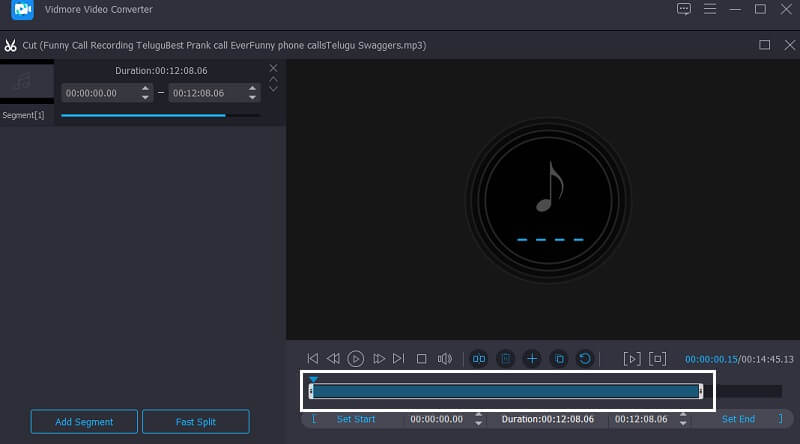
Passaggio 4. Salva il file audio tagliato
Una volta che sei soddisfatto delle modifiche al tuo file, premi il tasto Converti tutto pulsante per tagliare e convertire correttamente il file. E questo è tutto!
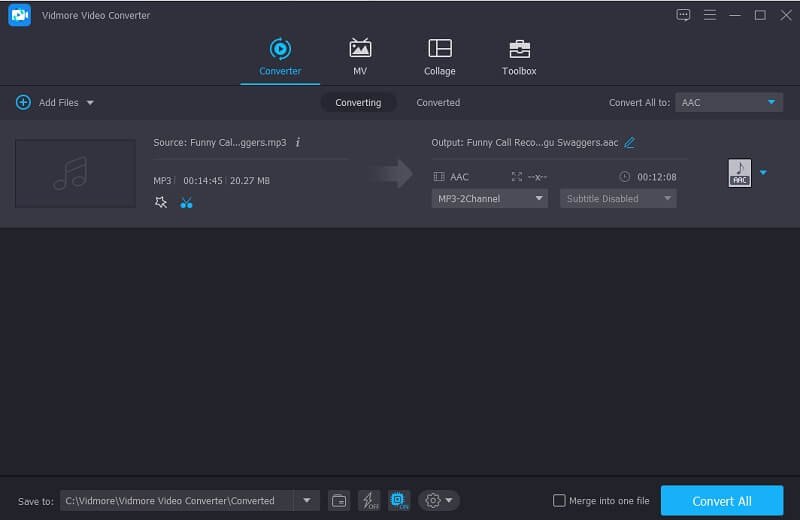
Parte 4. Domande frequenti su come tagliare l'audio in iMovie su iPhone
1. Posso migliorare la qualità del suono in iMovie?
Puoi migliorare la qualità del suono dei tuoi file in iMovie. Tutto quello che devi fare è toccare la clip nel Sequenza temporale quindi fare clic su Regolare pulsante quindi la scheda Volume successiva. E infine, fai clic su Auto.
2. È possibile modificare il formato dell'audio tagliato in Vidmore?
Assolutamente si! Puoi fare tutto in Vidmore Video Converter tutto in una volta. Dopo aver ritagliato il file audio, fai clic sul profilo a discesa sul lato destro e scegli il formato richiesto.
3. Posso trasformare un file audio tagliato in una suoneria?
Sì, è possibile. Tutto quello che devi fare è cambiare il formato del tuo file in M4R. Quindi trasferisci il file sul tuo dispositivo iPhone, quindi vai su impostazioni e scegli il file Suoneria e scegli l'audio tagliato come suoneria.
Conclusione
Ora che hai un'idea come tagliare un audio in iMovie su Mac e iPhone, ora puoi ritagliare i file registrati e renderli più accattivanti. Tuttavia, se desideri un'applicazione alternativa su cui puoi contare per tagliare l'audio, puoi provare lo strumento indicato nel post sopra. E il gioco è fatto, inizia a tagliare e modificare i tuoi file su iPhone e Mac.
Modifica audio
-
iMovie
-
Taglia audio
-
Comprimi l'audio


